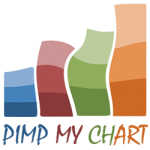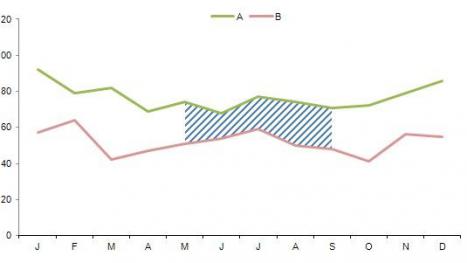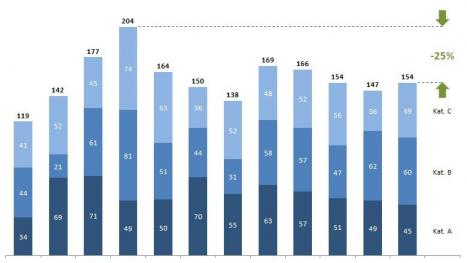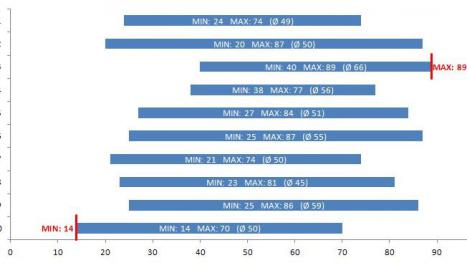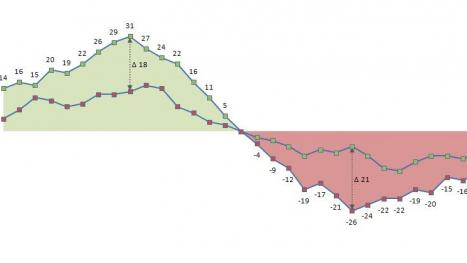Grafiken einbinden
Ein äußerst hilfreicher Trick bei der Erstellung von Diagrammen ist das Einbinden von Grafiken mit Hilfe von Punktdiagrammen. Mit der Möglichkeit Grafikobjekte wie z.B. Pfeile, Striche, oder Bilder punktgenau in einem Diagramm platzieren zu können, werden viele der Beschränkungen die die Diagrammerstellung in MS Excel im Standard mit sich bringt, überwunden.
1) Grafik zeichnen bzw. in die Tabelle einfügen
Zeichnen Sie Ihr Grafikobjekt mit den in Excel verfügbaren Formen oder kopieren Sie das Objekt, das Sie einbauen möchten, in Ihr aktuelles Tabellenblatt.
2) Bestimmung der Koordinaten
Ermitteln Sie nun die X- und Y-Koordinaten an denen das neue Objekt im Diagramm erscheinen soll. Wenn es sich bei Ihrem Chart um ein Einweg-Diagramm handelt, spricht nichts dagegen diese Koordinaten dem Diagramm als absolute Werte zuzuführen. Soll Ihr Diagramm dagegen dynamisch auf eine Veränderung der Quelldaten reagieren, dann müssen Sie diese Koordinaten per Formel berechnen bzw. diese mit den entsprechenden Quelldaten verknüpfen.
3) Neue Datenreihe hinzufügen
Erstellen Sie nun eine neue Datenreihe vom Typ Punktdiagramm mit den unter 2) ermittelten Koordinaten. Wenn Sie bislang kein Punktdiagramm in diesem Chart verwendet haben, wird Excel Ihnen nur ein Feld für die Datenreihenwerte anbieten. Geben Sie hier zunächst die Y-Koordinate an. Nach Bestätigung mit "OK" klicken Sie dann mit der rechten Maustaste auf die neue Reihe (z. B. auf die neue Säule) und wählen Sie dann unter "Datenreihen-Diagrammtyp" den Typ "Punktdiagramm (ohne Linien)". Wählen Sie nun per Rechtsklick auf das Diagramm "Daten auswählen" und ordnen Sie der neuen Datenreihe die unter 2) ermittelte X-Koordinate zu. Sie sollten nun an der gewünschten XY-Position einen Marker sehen.
4) Grafik einfügen
Markieren Sie nun Ihre Grafik per Klick und drücken Sie dann Strg+C um diese in den Zwischenspeicher zu kopieren. Klicken Sie nun auf den Marker des neuen XY-Datenpunktes in Ihrem Diagramm und drücken Sie anschließend Strg+V. Danach wird die Grafik auf dem von Ihnen definierten Datenpunkt angezeigt. In früheren Excel-Versionen kann es vorkommen, dass der Marker der XY-Koordinate noch zu sehen ist. Wenn dies der Fall sein sollte, stellen Sie diesen per Rechtsklick und "Datenreihe formatieren" aus.